Исправить ошибку синего экрана WORKER_INVALID в Windows 10
Исправление ошибки синего экрана WORKER_INVALID в Windows 10: (Fix WORKER_INVALID Blue Screen Error on Windows 10: ) если вы столкнулись с кодом ошибки 0x000000e4 с WORKER_INVALID и ошибкой смерти (Death)синего экрана(Blue Screen Error) , это указывает на конфликт между драйверами, установленными в Windows 10 . Это сообщение об ошибке указывает, что память не должна содержать исполнительный рабочий элемент, но проблема в том, что память содержит такой элемент, и из-за этого текущий активный рабочий элемент был поставлен в очередь.
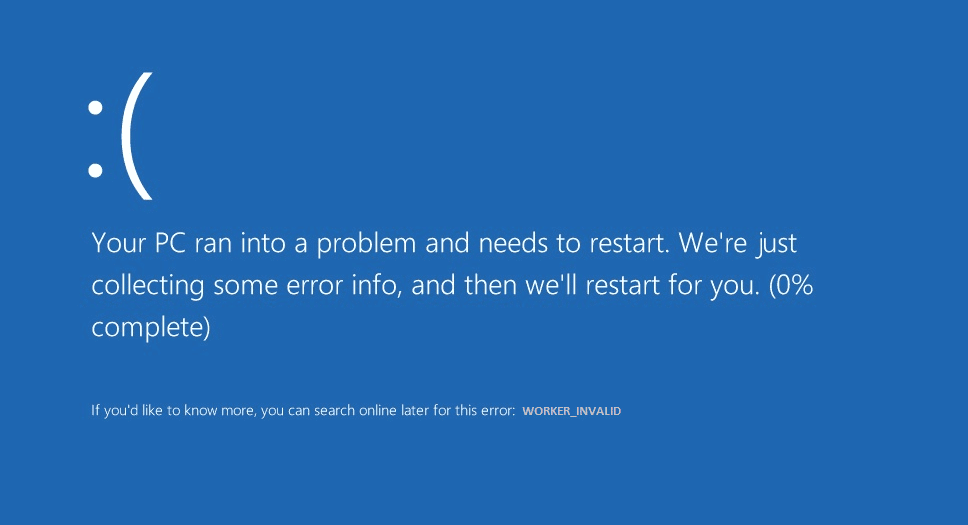
Теперь, если вы недавно установили новое программное или аппаратное обеспечение, это также может вызвать ошибку, и простое удаление или удаление может решить проблему. Это следующие причины, которые могут создать эту ошибку BSOD :
- Поврежденные, устаревшие или несовместимые драйверы
- Вирус или вредоносное ПО
- Windows не обновлена
- Антивирус вызывает конфликт
- Плохая память или проблемы с жестким диском
Короче говоря, ошибки синего экрана WORKER_INVALID могут быть вызваны различными проблемами с оборудованием, программным обеспечением или драйверами. Итак, не теряя времени, давайте посмотрим, как на самом деле исправить ошибку синего экрана WORKER_INVALID(Fix WORKER_INVALID Blue Screen Error) в Windows 10 с помощью приведенного ниже руководства по устранению неполадок.
Исправить ошибку синего экрана WORKER_INVALID(Fix WORKER_INVALID Blue Screen Error) в Windows 10
Обязательно создайте точку восстановления(create a restore point) на случай, если что-то пойдет не так.
Способ 1: убедитесь, что Windows обновлена(Method 1: Make sure Windows is up to Date)
1. Нажмите Windows Key + I, затем выберите «Обновление и безопасность».(Update & Security.)

2. Далее снова нажмите «Проверить наличие обновлений(Check for updates) » и обязательно установите все ожидающие обновления.

3. После установки обновлений перезагрузите компьютер и посмотрите, сможете ли вы исправить ошибку синего экрана WORKER_INVALID в Windows 10.(Fix WORKER_INVALID Blue Screen Error on Windows 10.)
Способ 2: запустите CCleaner и Malwarebytes(Method 2: Run CCleaner and Malwarebytes)
1. Загрузите и установите CCleaner и Malwarebytes.
2. Запустите Malwarebytes(Run Malwarebytes)(Run Malwarebytes) и позвольте ему просканировать вашу систему на наличие вредоносных файлов.
3. Если вредоносные программы будут обнаружены, они будут автоматически удалены.
4.Теперь запустите CCleaner и в разделе «Очиститель» на вкладке Windows мы предлагаем проверить следующие параметры для очистки:

5. После того, как вы убедитесь, что отмечены нужные точки, просто нажмите « Выполнить очистку»(Run Cleaner,) и дайте CCleaner выполнить свою работу.
6. Для дальнейшей очистки системы выберите вкладку « Реестр(Registry) » и убедитесь, что отмечены следующие пункты:

7. Выберите « Сканировать(Scan) на наличие(Issue) проблем» и разрешите сканирование CCleaner , затем нажмите « Исправить выбранные проблемы».(Fix Selected Issues.)
8. Когда CCleaner спрашивает: « Хотите сделать резервную копию изменений в реестре? (Do you want backup changes to the registry?)” выберите Да.
9. После завершения резервного копирования выберите « Исправить все выбранные проблемы(Fix All Selected Issues) » .
10. Перезагрузите компьютер, чтобы сохранить изменения, и посмотрите, сможете ли вы исправить ошибку синего экрана WORKER_INVALID в Windows 10.(Fix WORKER_INVALID Blue Screen Error on Windows 10.)
Способ 3: Запустите SFC и DISM(Method 3: Run SFC and DISM)
1. Нажмите Windows Key + X , затем нажмите «Командная строка» («Администратор»).( Command Prompt(Admin).)

2. Теперь введите в cmd следующее и нажмите Enter:
Sfc /scannow sfc /scannow /offbootdir=c:\ /offwindir=c:\windows (If above fails then try this one)

3. Дождитесь завершения описанного выше процесса и после его завершения перезагрузите компьютер.
4. Снова откройте cmd и введите следующую команду и нажмите Enter после каждой:
a) Dism /Online /Cleanup-Image /CheckHealth b) Dism /Online /Cleanup-Image /ScanHealth c) Dism /Online /Cleanup-Image /RestoreHealth

5. Запустите команду DISM и дождитесь ее завершения.
6. Если приведенная выше команда не работает, попробуйте следующую:
Dism /Image:C:\offline /Cleanup-Image /RestoreHealth /Source:c:\test\mount\windows Dism /Online /Cleanup-Image /RestoreHealth /Source:c:\test\mount\windows /LimitAccess
Примечание. (Note:) Замените(Replace) C:RepairSourceWindows на расположение источника восстановления ( установочный диск Windows(Windows Installation) или диск восстановления(Recovery Disc) ).
7. Перезагрузите компьютер, чтобы сохранить изменения, и посмотрите, сможете ли вы исправить ошибку синего экрана WORKER_INVALID в Windows 10.(Fix WORKER_INVALID Blue Screen Error on Windows 10.)
Способ 4: выполнить восстановление системы(Method 4: Perform System Restore)
1. Нажмите клавишу Windows + R и введите « sysdm.cpl », затем нажмите Enter.

2. Выберите вкладку « Защита системы(System Protection) » и выберите «Восстановление системы».( System Restore.)

3. Нажмите «Далее» и выберите нужную точку восстановления системы(System Restore point) .

4.Следуйте инструкциям на экране, чтобы завершить восстановление системы.
5. После перезагрузки вы сможете исправить ошибку синего экрана WORKER_INVALID в Windows 10.(Fix WORKER_INVALID Blue Screen Error on Windows 10.)
Способ 5: запустить средство проверки драйверов(Method 5: Run Driver Verifier)
Этот метод полезен только в том случае, если вы можете войти в Windows в обычном режиме, а не в безопасном режиме. Затем обязательно создайте точку восстановления системы.

Способ 6: отключить тачпад(Method 6: Disable Touchpad)
1. Нажмите клавишу Windows + R, затем введите devmgmt.msc и нажмите Enter.

2. Разверните Мыши(Mice) и другие указывающие устройства, затем щелкните правой кнопкой мыши устройство с сенсорной панелью(touchpad) и выберите Отключить устройство.(Disable device.)

3. Закройте Диспетчер устройств(Device Manager) и перезагрузите компьютер, чтобы сохранить изменения.
Если вы можете исправить ошибку синего экрана WORKER_INVALID в Windows 10(Fix WORKER_INVALID Blue Screen Error on Windows 10) , виновником являются либо драйверы сенсорной(Touchpad) панели, либо сама сенсорная панель. Поэтому обязательно загрузите последние доступные драйверы сенсорной панели(Touchpad) с веб-сайта производителя.
Способ 7: временно отключить антивирус(Method 7: Temporarily Disable Antivirus)
1. Щелкните правой кнопкой мыши значок антивирусной программы( Antivirus Program icon) на панели задач и выберите « Отключить».(Disable.)

2.Далее выберите период времени, в течение которого антивирус будет оставаться отключенным.( Antivirus will remain disabled.)

Примечание.(Note:) Выберите наименьшее возможное количество времени, например, 15 минут или 30 минут.
3. После этого снова попробуйте просмотреть и проверить, можете ли вы исправить ошибку синего экрана WORKER_INVALID в Windows 10.(Fix WORKER_INVALID Blue Screen Error on Windows 10.)
Способ 8: удалить проблемные драйверы устройств(Method 8: Remove Problematic Device Drivers)
1. Нажмите клавишу Windows + R, затем введите devmgmt.msc и нажмите Enter.

2. Найдите устройства с желтым восклицательным знаком(yellow exclamation mark) рядом с ним, затем щелкните его правой кнопкой мыши и выберите «Удалить».(Uninstall.)

3. Установите флажок « Удалить драйверы устройств(Delete device drivers) » и нажмите «Далее».
4. После удаления перезагрузите компьютер, чтобы сохранить изменения.
Рекомендуемые:(Recommended:)
- Как показать расширения файлов в Windows 10(How to Show File Extensions in Windows 10)
- Остановить автоматическую загрузку драйверов в Windows 10(Stop Automatic Driver Downloads on Windows 10)
- Изменить представление папки по умолчанию для результатов поиска в Windows 10(Change Default Folder View of Search Results on Windows 10)
- Как исправить Windows 10 включается сама по себе(How To Fix Windows 10 Turns ON by itself)
Вот и все, вы успешно исправили ошибку синего экрана WORKER_INVALID в Windows 10(Fix WORKER_INVALID Blue Screen Error on Windows 10) , но если у вас все еще есть какие-либо вопросы относительно этого поста, не стесняйтесь задавать их в разделе комментариев.
Related posts
Fix Blue Screen Death Error на Windows 10
Fix Ntfs.sys не удалось BSOD Error на Windows 10
Fix League Legends Black Screen в Windows 10
Fix Media Disconnected Error на Windows 10
Fix Device не Migrated Error на Windows 10
Fix Keyboard не печатать в проблеме Windows 10
Как Fix Corrupted Registry в Windows 10
Исправить ошибку страницы в невыгружаемой области в Windows 10
Fix Critical Structure Corruption Error на Windows 10
Включить или отключить Cortana на Windows 10 Lock Screen
Исправить ошибку NSIS при запуске установщика в Windows 10
Fix Function ключей не работает на Windows 10
Fix Black Desktop Background в Windows 10
Fix VCRUNTIME140.dll отсутствует от Windows 10
Fix Unable до Delete Temporary Files в Windows 10
Fix FAT FILE SYSTEM (fastfat.sys) Blue Screen на Windows 10
Исправить ошибку драйвера Bluetooth в Windows 10
Исправить ошибку «дескриптор недействителен» в Windows 10
Как Fix Scaling для Blurry Apps в Windows 10
Fix Ca не Change Screen Resolution в Windows 10
